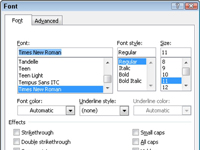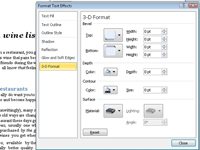Ha érdekes és nem szokványos szövegeffektusokat szeretne alkalmazni a Word 2010 dokumentumra, egyszerűen válasszon egyet a Szövegeffektusok gombmenüből. A Word a kiválasztott hatást alkalmazza bármely új beírt szövegre vagy a dokumentumban lévő bármely kiválasztott szövegre. Illetve, ha szeretné, hogy divatos legyen, használja a Szövegeffektusok formázása párbeszédpanelt:
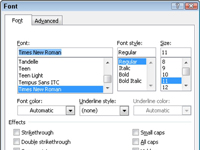
1 Kattintson a párbeszédpanel indítójára, amely a Kezdőlap lap Betűtípus csoportjának jobb alsó sarkában található.
Alternatív megoldásként lenyomhatja a Ctrl+D billentyűkombinációt a Font párbeszédpanel gyors előhívásához.
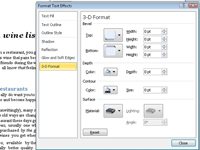
2 Kattintson a Szövegeffektusok gombra a Font párbeszédpanelen.
Megjelenik a Szövegeffektusok formázása párbeszédpanel.
A Szövegeffektusok gomb halványan jelenik meg, ha a dokumentumot régebbi Word formátummal mentette. (A szövegeffektusok nem működnek régebbi formátumokkal.)
3Válassza ki az egyéni szövegeffektusokat a Szövegeffektusok formázása párbeszédpanelen található különféle modulok manipulálásával.
Csodálatos és részletes vezérlők érhetők el a Format Text Effects párbeszédpanelen, de sajnos nincs előnézeti ablak.
4 Kattintson a Bezárás gombra.
A Szövegeffektusok formázása párbeszédpanel eltűnik.
5 Kattintson az OK gombra a Betűtípus párbeszédpanel bezárásához.
A kiválasztott betűtípus-effektusok hatással vannak a dokumentumban lévő bármely kijelölt szövegre, vagy az ettől kezdve beírt szövegekre.